Mac OS X Lion: So verschlüsseln Sie externe Laufwerke
Das Sichern Ihrer Daten ist einer der wichtigsten Schritte, um die Sicherheit Ihrer Daten zu gewährleisten. Das Hinzufügen von Verschlüsselung zu Ihren Backups ist noch besser. So verschlüsseln Sie externe Laufwerke in Mac OS X Lion
Mit diesem Vorgang können Sie externe USB-Festplatten, Flash-Laufwerke und SD-Karten verschlüsseln. OS X Lion verwendet Filevault2 mit XTS-AES 128-Bit-Verschlüsselung, um die Sicherheit Ihrer gesicherten Daten zu gewährleisten.
Schließen Sie das externe Laufwerk, das Sie verschlüsseln möchten, an Ihren Mac an. Dann klick Gehe zu >> Dienstprogramme aus der Symbolleiste.

Doppelklicken Sie dann auf Festplatten-Dienstprogramm.
![sshot-2012-01-04- [22-04-44] sshot-2012-01-04- [22-04-44]](/images/howto/mac-os-x-lion-how-to-encrypt-external-drives_2.png)
Wenn das Festplatten-Dienstprogramm gestartet wird, suchen Sie das externelinks fahren und markieren Hier verschlüssele ich ein 16 GB Flash-Laufwerk. Um die Verschlüsselung hinzuzufügen, müssen Sie das Laufwerk formatieren. Stellen Sie daher sicher, dass alle Daten, die Sie benötigen, zuerst gesichert werden.
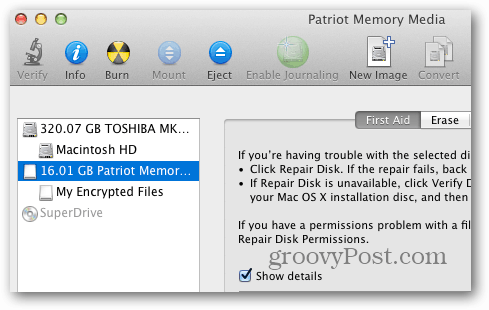
Klicken Sie im Festplatten-Dienstprogramm auf die Registerkarte Löschen. Wählen Sie dann das zu verwendende Verschlüsselungsformat. Die besten Ergebnisse erzielen Sie mit Mac OS Extended (Journaled, Encrypted).
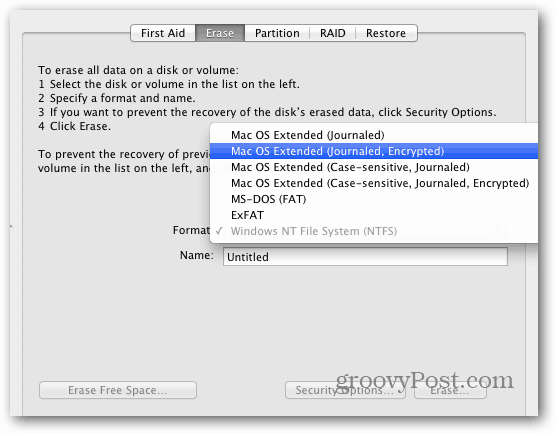
Geben Sie einen unvergesslichen Namen für Ihr Laufwerk ein. Klicken Sie dann auf die Schaltfläche Löschen.
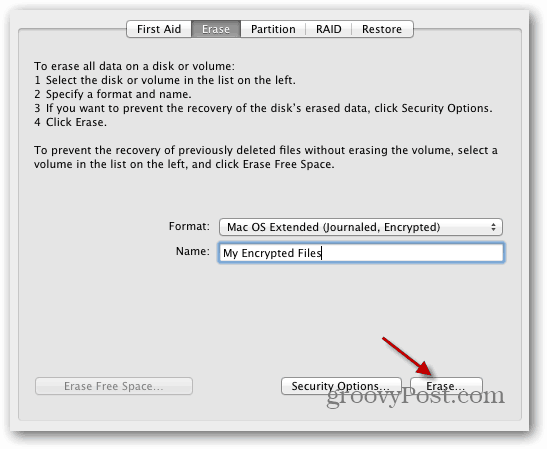
Anschließend werden Sie aufgefordert, ein sicheres Passwort einzugebenzweimal, um den Verschlüsselungsvorgang zu starten. Verwenden Sie ein sicheres Passwort mit vielen Groß- und Kleinbuchstaben, Zahlen und Symbolen. Je stärker das Passwort, desto besser! Das Festplatten-Dienstprogramm zeigt während der Eingabe des Passworts eine Passwortstärke an.
Wenn Sie möchten, geben Sie einen Hinweis für Ihr Passwort ein - dies ist jedoch nicht erforderlich. Klicken Sie auf die Schaltfläche Löschen.
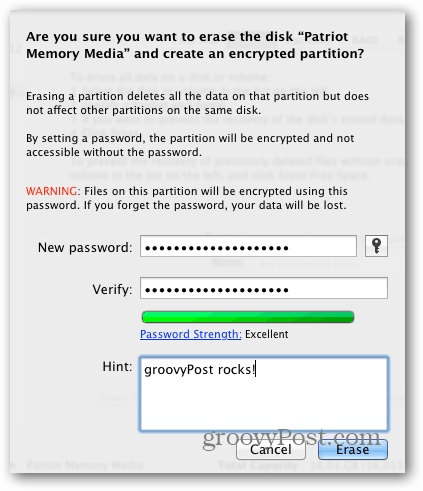
Das Festplatten-Dienstprogramm formatiert und verschlüsselt das Laufwerk. In der unteren rechten Ecke des Hilfsprogrammfensters wird ein Fortschrittsbalken angezeigt.
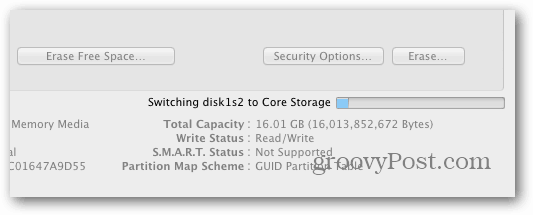
Sie sind fertig. Fügen Sie dem verschlüsselten Laufwerk Ihre geheimen Dateien der Weltherrschaft hinzu.
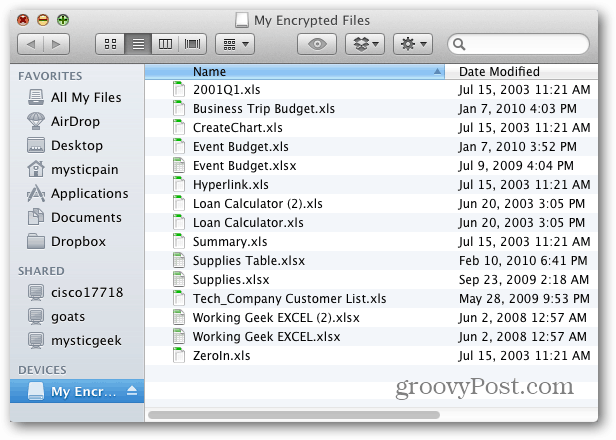
Dann werfen Sie es sicher aus.
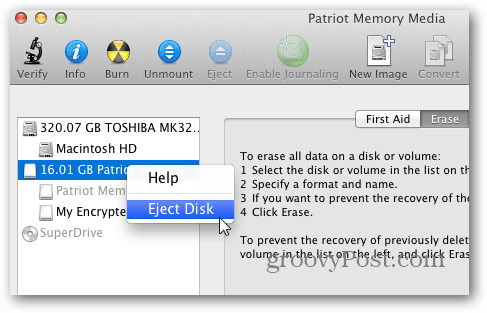
Wenn Sie das nächste Mal Ihr Laufwerk an Ihren Mac anschließen,Sie werden aufgefordert, das Kennwort einzugeben, das Sie für das verschlüsselte Volume erstellt haben. Es wird nicht empfohlen, die Option zum Speichern des Kennworts im Schlüsselbund zu aktivieren, insbesondere auf einem gemeinsam genutzten Computer.
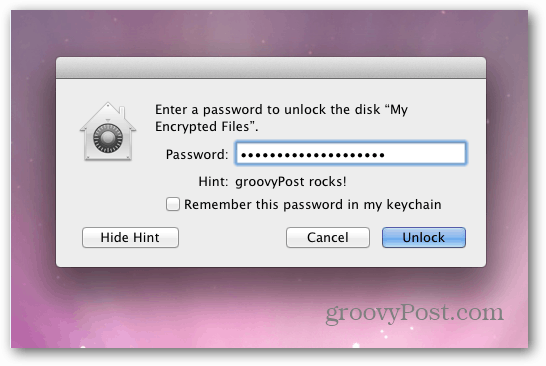
Klicken Sie nach Eingabe des Kennworts auf Entsperren. Jetzt können Sie auf die Dateien auf dem verschlüsselten Laufwerk zugreifen.
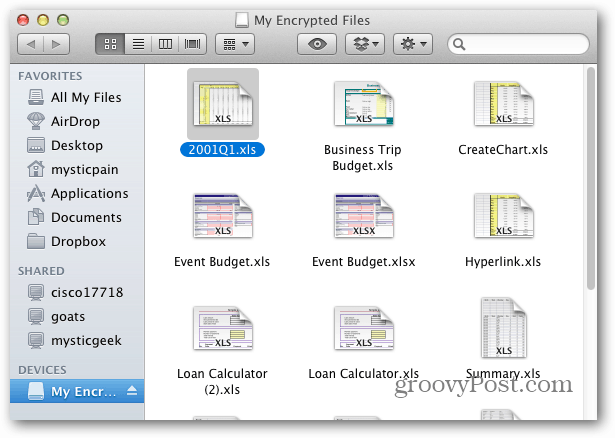
Beachten Sie, dass das Verschlüsselungsprotokoll verwendet wirdfunktioniert nur auf einem Mac Sie können das Festplatten-Dienstprogramm verwenden, um Ihr externes Laufwerk auf (MS-DOS) FAT zu formatieren, es wird jedoch nicht verschlüsselt. Ein großartiges Programm zum Verschlüsseln Ihres Laufwerks, damit es mit Windows, Mac und Linux funktioniert. Probieren Sie TruCrypt aus.
Vergessen Sie nicht, auch Ihre iPhone-, iPad- oder iPod touch-Backups zu verschlüsseln.










Hinterlasse einen Kommentar